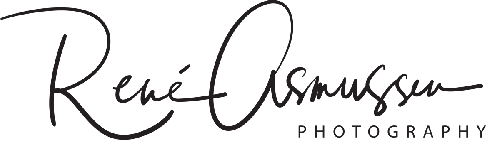Hvordan installerer man Midjourney i Discord. Midjourney er et utroligt spændende værktøj, der kombinerer kreativitet med teknologi. Det giver dig mulighed for at skabe fascinerende billeder ved hjælp af kunstig intelligens. Men hvordan kommer man i gang med Midjourney, og hvordan får man mest ud af det? Denne guide vil gennemgå installationen af Midjourney i Discord og forklare, hvordan du bruger de forskellige kommandoer.
>Besøg min webshop med fotokunst<
Hvad er Midjourney?
Før vi dykker ned i detaljerne, er det vigtigt at forstå, hvad Midjourney egentlig er. Det er en AI-drevet platform, som lader dig generere billeder ved hjælp af tekstbeskrivelser. Ved at bruge Discord som kommunikationsplatform kan du interagere med Midjourney-botten og få AI’en til at skabe kunst baseret på dine input.
Trin 1: Opret en Discord-konto
Hvis du ikke allerede har en Discord-konto, skal du starte med at oprette en:
- Gå til Discords hjemmeside.
- Klik på “Registrer” og udfyld dine oplysninger.
- Bekræft din e-mailadresse for at fuldføre registreringen.
- Download Discord-applikationen til din computer eller smartphone for en bedre oplevelse.
Trin 2: Tilmeld dig Midjourney
For at bruge Midjourney skal du have adgang til deres server i Discord:
- Besøg Midjourneys hjemmeside.
- Klik på “Join the Beta” eller en lignende knap, der leder dig til Discord-serveren.
- Du bliver inviteret til at tilslutte dig Midjourneys officielle Discord-server.
- Accepter invitationen, og du vil nu være en del af serveren.
Trin 3: Naviger i Midjourney-serveren
Når du er inde på Midjourneys Discord-server, kan det virke lidt overvældende i starten. Der er mange kanaler og brugere, men du skal blot fokusere på følgende kanaler:
- #newbies: Dette er stedet for begyndere. Her kan du stille spørgsmål og starte med at generere billeder.
- Regler og FAQ: Læs reglerne og de ofte stillede spørgsmål, så du er sikker på, hvordan du bruger serveren korrekt.
- #announcements: Følg med i opdateringer og nyheder om Midjourney.
Trin 4: Begynd at bruge Midjourney
Nu er du klar til at interagere med Midjourney-botten. Her er, hvad du skal gøre:
- Gå til en kanal som #newbies.
- Skriv en kommando for at generere et billede. Den grundlæggende kommando er:
/imagine prompt: [din beskrivelse]Eksempel:/imagine prompt: en sommereng med vilde blomster under en klar blå himmel - Efter et øjeblik vil botten generere fire forslag baseret på din beskrivelse.
- Du kan vælge at forfine billederne yderligere ved at bruge muligheder som U (Upscale) eller V (Variation).
Trin 5: Forstå kommandoerne
Midjourney har en række kommandoer, der hjælper dig med at få præcis det resultat, du ønsker. Her er nogle af de mest brugte:
- /imagine: Den vigtigste kommando. Brug den til at give botten en tekstbeskrivelse af det billede, du vil skabe.
- –ar: Bruges til at ændre billedets aspektforhold. For eksempel:
/imagine prompt: solnedgang --ar 16:9 - –v: Specificerer versionen af Midjourney-algoritmen. For eksempel:
/imagine prompt: futuristisk by --v 5 - –q: Indstiller kvaliteten af billedet. Standard er 1, men du kan vælge højere værdier for bedre kvalitet (dog langsommere generering). Eksempel:
/imagine prompt: bjerglandskab --q 2 - –stylize: Tilføjer mere kunstnerisk flair til billedet. Standardværdien er 100, men du kan vælge mellem 0 og 1000.
- /info: Få information om din konto og dine resterende credits.
Trin 6: Administrer dine billeder
Når Midjourney har genereret billederne, har du flere muligheder:
- Upscale (U1, U2, U3, U4): Forstørrer et specifikt billede for at forbedre detaljerne.
- Variation (V1, V2, V3, V4): Skaber nye variationer af et specifikt billede.
- Refresh: Starter processen forfra med den samme prompt.
Alle billeder bliver gemt i din profil på Midjourneys hjemmeside, hvor du kan downloade dem i høj opløsning.
Trin 7: Abonnement og credits
Midjourney tilbyder forskellige abonnementer afhængigt af, hvor meget du planlægger at bruge tjenesten:
- Gratis brugere har begrænset adgang til generering af billeder.
- Betalte abonnementer giver flere credits og hurtigere generering.
- Du kan opgradere dit abonnement via Midjourneys hjemmeside.
Tips til bedre prompts
For at få de bedste resultater skal du være præcis i din tekstbeskrivelse. Her er nogle tips:
- Vær specifik: Jo mere detaljeret du beskriver dit ønskede billede, jo bedre bliver resultatet. Eksempel: “En middelalderlig ridder i skinnende rustning på en hvid hest, omgivet af bjerge ved solopgang.”
- Brug adjektiver: Ord som “dramatisk,” “blød belysning” eller “realistisk” hjælper AI’en med at forstå din vision.
- Eksperimenter: Prøv forskellige beskrivelser og parametre for at se, hvad der fungerer bedst.
Ofte stillede spørgsmål
1. Kan jeg bruge Midjourney til kommercielle formål? Ja, hvis du har et betalt abonnement, giver Midjourney dig rettighederne til at bruge billederne kommercielt. Gratis brugere har ikke disse rettigheder.
2. Hvor hurtigt genereres billederne? Det afhænger af din serverbelastning og abonnementstype. Betalte brugere får generelt hurtigere adgang.
3. Kan jeg bruge danske beskrivelser? Ja, men Midjourney fungerer bedst med engelske prompts, da AI’en er trænet på engelsksprogede data.
Konklusion
Midjourney er et kraftfuldt værktøj for både kunstnere og entusiaster. Ved at installere det via Discord og lære de grundlæggende kommandoer kan du hurtigt begynde at skabe fantastiske billeder. Det kræver lidt øvelse at mestre, men med tid og eksperimentering vil du opdage de mange muligheder, det tilbyder. Så hvorfor ikke komme i gang og lade kreativiteten få frit løb?
Læs flere artikler: